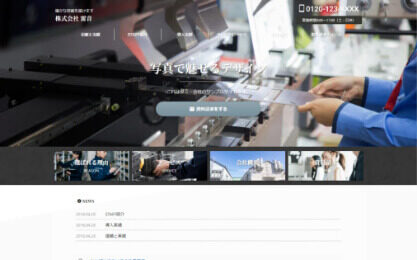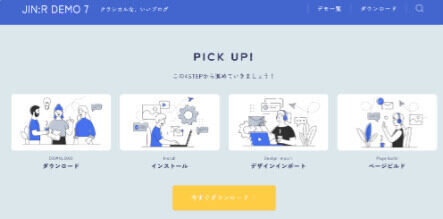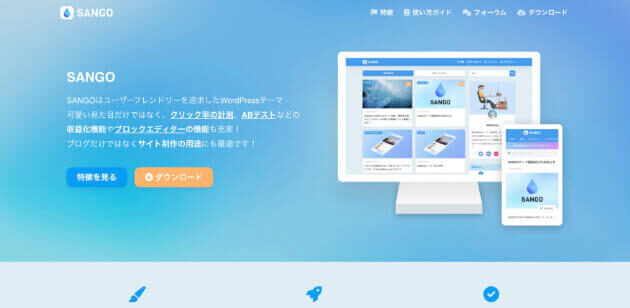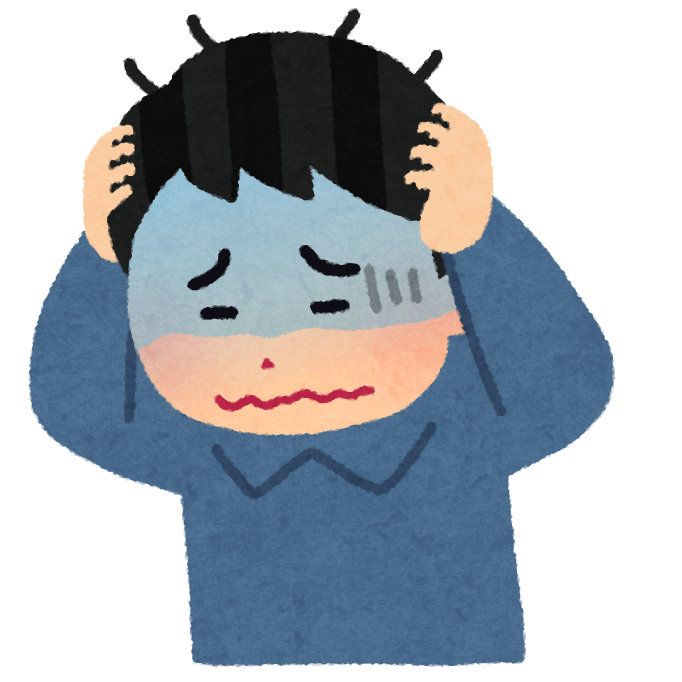
上記お悩みを解決します。
本記事の内容
・WordPressテーマとは?
・WordPressのおすすめ有料テーマ4選
・WordPressのおすすめ無料テーマ3選
・WordPressテーマの無料と有料の違い
・WordPressテーマを選ぶ時のポイント
・有料のWordPressテーマを導入すべき3つの理由
・WordPressテーマのインストール・有効化手順
・WordPressテーマに関するよくある質問
本記事の信頼性
本記事を書いている僕は2021年から暗号資産(仮想通貨)を運用し、NFTゲーム、NFTアートの情報を発信して最高月50万円を達成しています。
ブログを開設したら、次にすることはWordPressテーマの導入です。
これからブログで稼いでいこうと思ったらテーマの導入は必須で、稼いでいるブロガーはみんな導入しています。
WordPressテーマを導入することでSEOに強いブログ運営ができたり、思い通りのブログデザインにカスタマイズすることもできますよ。
当ブログでもAFFINGER6というテーマを最初から導入したおかげで、収益をあげることができています。
ということで、今回はWordPressテーマを無料と有料を合わせて7選紹介します。
WordPressテーマの導入方法も合わせて解説するので、初心者の方でも安心して読み進めてください。
WordPressテーマは色々ありますが、迷ったらAFFINGER6が圧倒的におすすめです。
目次(タップで飛べます)
WordPressテーマとは?
WordPressテーマとは、まったく知識がない人でもデザインや構成を自由に変えられるテンプレートのことです。

WordPressテーマを導入すると、SEO対策ができたり、記事内の装飾や広告の配置など自由に設定できます。
WordPressテーマには、無料のものと有料のものがたくさんあるので、その中でもおすすめをこれから紹介しますね。
WordPressのおすすめ有料テーマ4選
WordPressテーマのおすすめ有料テーマは以下の4つです。
有料テーマ4つ
順番に解説しますね。
AFFINGER6(アフィンガー)
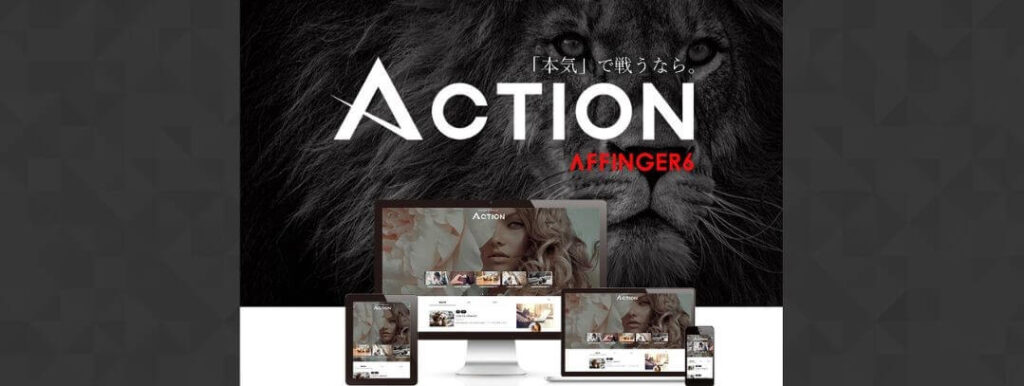
出典:AFFINGER
| 項目 | 内容 |
| テーマ名 | AFFINGER6(ACTION) |
| 料金 | 14,800円(税込み) |
| おすすめ度 | |
| デザインタイプ | スタイリッシュ |
| カスタマイズ機能SEO対策 | 豊富 |
| SEO対策 | ◎ |
| グーテンベルク対応 | ◎ |
| 複数サイトで利用 | ◎ |
有料テーマの中でも最もおすすめしたいのが「AFFINGER6」です。
AFFINGER6は、稼ぐに特化したWordPressテーマになっており、SEO対策もばっちりなので収益化しやすいです。
スタイリッシュでカッコよくブログを見せたい方におすすめ。
最新バージョンへの更新頻度も高く、デザインも豊富でパソコン操作が苦手な方でも扱いやすいテーマです。
当ブログでもAFFINGER6を利用しており、実際に使用した感想や口コミを記事にしているので合わせて参考にしてください。
-

あわせて読みたい【初心者向け】AFFINGER6の購入からインストール方法を解説
続きを見る
SWELL(スウェル)
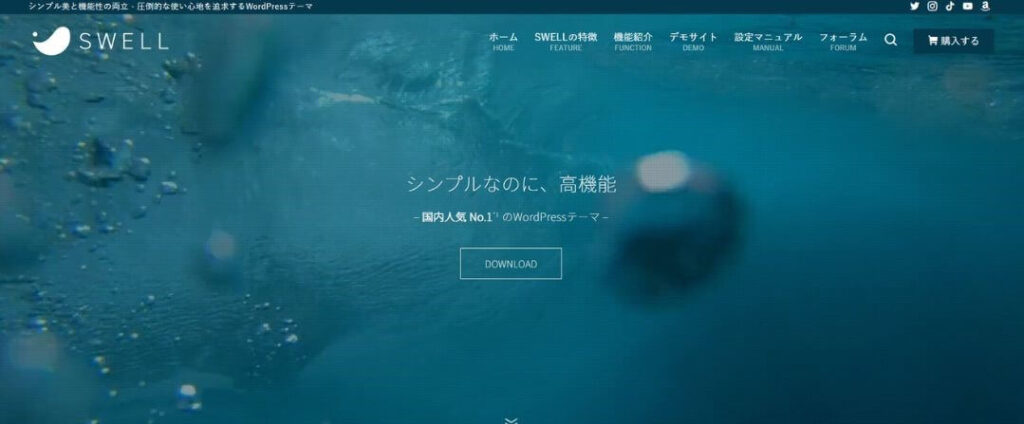
出典:SWELL
| 項目 | 内容 |
| テーマ名 | SWELL |
| 料金 | 17,600円(税込) |
| おすすめ度 | |
| デザインタイプ | シンプル・綺麗 |
| カスタマイズ機能 | 豊富 |
| SEO対策 | ◎ |
| グーテンベルク対応 | ◎ |
| 複数サイトで利用 | ◎ |
次に紹介するのが「SWELL」です。
こちらはAFFINGER6とよく比べられるほど人気のテーマです。
カスタマイズ性も少し抑えられているので、迷う事なく記事執筆に集中できるのが魅力的です。

特に、シンプルできれいめなデザインを好む方に、おすすめのテーマとなっております。
JIN:R(ジン)
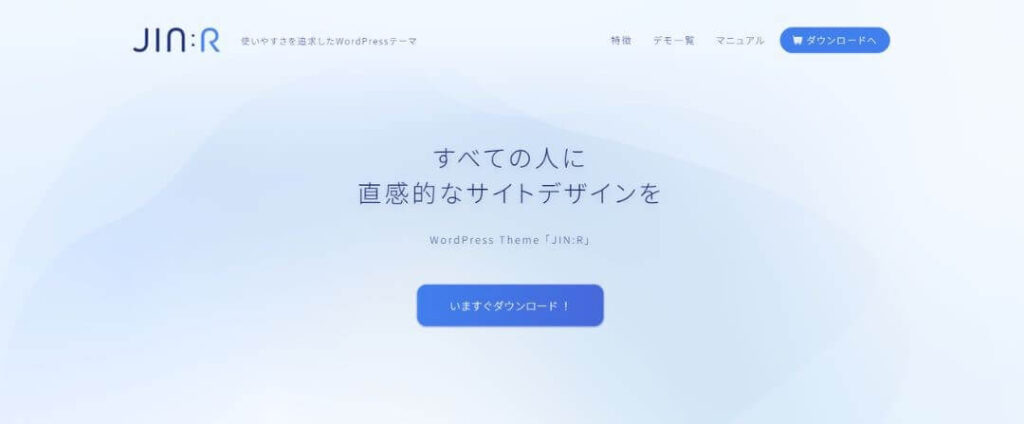
出典:JIN:R
| 項目 | 内容 |
| テーマ名 | JIN:R |
| 料金 | 19,800円 |
| おすすめ度 | |
| デザインタイプ | シンプル |
| カスタマイズ機能 | 豊富 |
| SEO対策 | ◎ |
| グーテンベルク対応 | ◎ |
| 複数サイトで利用 | ◎ |
3つめに紹介するのは「JIN:R」です。
誰でも直感的にWEBデザインができるテーマ。
お値段は今回紹介したテーマと比べると少々お高め。
しかし、パソコンが苦手な初心者の方でも安心して操作できる設計になっています。
シンプルできれいめなブログ運営をしたい方におすすめです。
Sango(サンゴ)
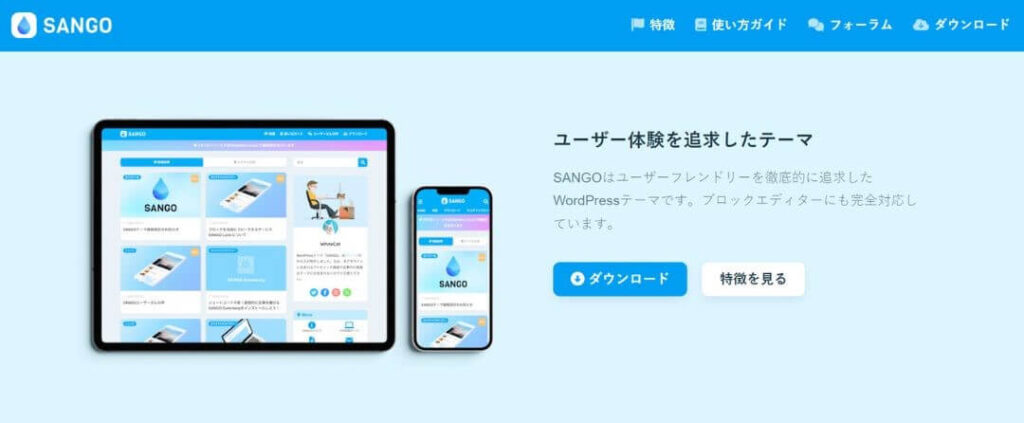
出典:SANGO
| 項目 | 内容 |
| テーマ名 | Sango |
| 料金 | 14,800円(税込) |
| おすすめ度 | |
| デザインタイプ | フラット・洗練 |
| カスタマイズ機能 | 豊富 |
| SEO対策 | ◎ |
| グーテンベルク対応 | ◎ |
| 複数サイトで利用 | ◎ |
最後に紹介するのは「Sango」です。
フラットなデザインで読者が記事をみたとき、ストレスなく読み進めることができのが特徴的です。
また、記事内の見出し、ボタン、箇条書きなど豊富にデザインが取り揃えられています。
フラットなデザインかつ記事内の装飾を色んなパターンで作り込みたい方におすすめ。
WordPressのおすすめ無料テーマ3選
次にWordPressのおすすめ無料テーマ3選を紹介します。
無料テーマ 3つ
・COCOON(コクーン)
・Lightning(ライトニング)
・Xeory(セオリー)
順番に解説します。
COCOON(コクーン)
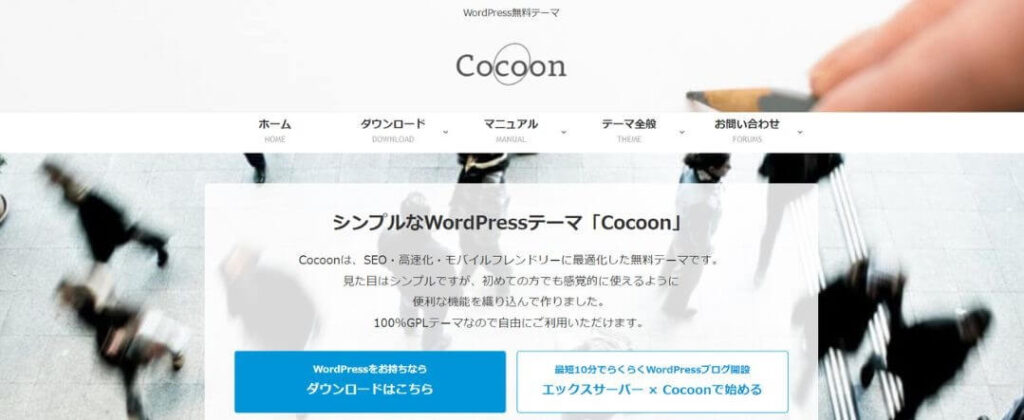
出典:COCOON
| 項目 | 内容 |
| テーマ名 | COCOON |
| デザインタイプ | シンプル |
| おすすめ度 | |
| カスタマイズ機能 | 多彩 |
| SEO対策 | ◎ |
| グーテンベルク対応 | ◎ |
無料テーマ1つ目は「Cocoon」です。
有料テーマにも劣らないほど、「SEO対策」「サイトの高速化」「モバイルフレンドリー」もしっかりされています。

シンプルなデザインですが、初心者の方でも扱いやすいテーマです。
Lightning(ライトニング)
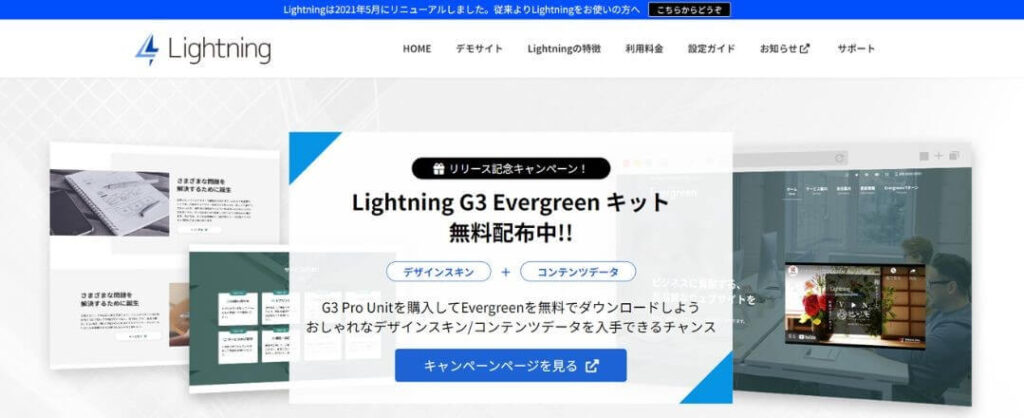
出典:Lightning
| 項目 | 内容 |
| テーマ名 | Lightning |
| デザインタイプ | シンプル |
| おすすめ度 | |
| カスタマイズ機能 | 少ない |
| SEO対策 | ◎ |
| グーテンベルク対応 | ◎ |
無料テーマ2つめは「Lightning」です。
LightningはWordPressの公式テーマになっており、初心者におすすめのテーマです。

Xeory(セオリー)

出典:Xeory
| 項目 | 内容 |
| テーマ名 | Xeory |
| デザインタイプ | シンプル |
| おすすめ度 | |
| カスタマイズ機能 | 少ない |
| SEO対策 | ◎ |
| グーテンベルク対応 | 〇 |
最後に紹介する無料テーマは「Xeory」です。
Xeoryは「Xeory Extension」というサイト型テーマと「Xeory Base」というブログ型テーマの2種類あり、有名なバズ部が運営ノウハウをもとに作成したWordPressテーマです。

WordPressテーマの無料と有料の違い
WordPressテーマは、無料と有料でいくつか違いがあるので、下の表にまとめてみました。
| 無料 | 有料 | |
| SEO対策 | 〇 | ◎ |
| デザイン性 | △ | ◎ |
| 機能性 | 〇 | ◎ |
| サポート性 | △ | ◎ |
上記のように、無料テーマは有料テーマに比べると、どうしても全体的に劣ってしまいます。
とくに、無料テーマはブログのデザイン・カスタマイズ性や困った時のサポートが少ないので、正直おすすめしません。
余談ですが、ブログテーマを調べたときに無料テーマから有料テーマへ移行している方をちらほら見かけました。
「最初から有料テーマを導入しておけばよかった」という口コミがあり、その理由は記事の手直しが必要で記事数が多い人は、相当めんどくさかったらしいです。

僕は有料テーマAFFINGER6を導入したことで、ブログ運営をおもうようにできているので導入してよかったです。
SEO対策もばっちりされているので記事を更新したら、すぐにGoogle検索に反映されてストレスなく運営できています。
WordPressテーマを選ぶ時のポイント
WordPressテーマは、有料も無料も合わせると複数あり、どれがいいのか迷うと思います。
なので、選ぶ時のポイントを5つ紹介しますね。
WordPressテーマ 選ぶ時のポイント5つ
・SEO対策はされているか
・レスポンシブ対応があるか
・デザインが自分好みか
・更新頻度が高いか
・サポート体制が充実しているか
順番に解説します。
SEO対策はされているか
SEOが強いテーマを選ぶことは、ブログ運営をしていくうえで最も重要です。
SEO対策されているからといって必ず上位表示されるわけではありませんが、使用するテーマはSEO対策されているテーマかどうか知っておきましょう。
SEO対策の特徴
・サイト表示の高速化
・レスポンシブに対応
・タグ設定可能

レスポンシブ対応があるか
レスポンシブとは、PC以外のスマホから閲覧しても表示された内容が端末に合わせてくれているかということです。
スマホの普及により、PCよりもスマホから検索することが増えています。
Googleもスマホの見やすさを評価しており、検索順位を上げるうえで重要です。
デザインが自分好みか
下の画像のように、テーマによって「シンプル」「かわいい」「スタイリッシュ」など、デザインイメージが異なります。

更新頻度が高いか
wordpressが更新されるとテーマも更新していかないと、wordpressがまともに使えなくなる恐れがあります。
WordPressに合わせてその都度更されるテーマであれば、最新の状態を維持できます。
例えば、テーマの更新で不具合がでても、更新頻度が高いとすぐに解消してくれるので安心して継続できます。

サポート体制が充実しているか
初心者の場合分からないことが多々あるかと思います。
そんなときに、サポートがしっかりしているテーマだと迷うことなく作業を進めることができます。
テーマによってサポート内容は異なりますが「問い合わせ窓口」や「フォーラム(掲示板)」などあるかどうか確認しておくとよいです。
有料のWordPressテーマを導入すべき3つの理由
WordPressテーマを絶対に導入した方がいい理由を3つ紹介します。
テーマを導入すべき理由 3つ
・SEO対策ができる
・デザインを自由にできる
・サポート体制が充実している
順番に解説しますね。
SEO対策ができる
有料テーマを導入するだけでSEO対策が万全にされているので、検索順位が上位に表示されやすくなったり、ページを開いた時の速度が早くなったりします。
その結果、無料テーマで始める方よりも早く収益化しやすくなります。

デザインを自由にできる
当ブログもAFFINGER6を導入しており、自分が思うようなデザインを取り入れられています。
記事内の装飾も見やすくオシャレにできるので、導入してよかったです。
ブログデザインのカスタマイズは、直感的に操作して変更できるので、パソコン操作に不慣れな方でも分かりやすい設計になっています。
サポート体制が充実している
WordPressテーマで分からないことは問い合わせして解決できるという安心感があります。

WordPressテーマのインストール・有効化手順
WordPressテーマをダウンロードしたら、Wordpressにインストールしてテーマを有効化する手順を解説します。
テーマの有効化の流れは以下の通り。
テーマ有効化 3ステップ
STEP➀:有料テーマをダウンロード
STEP➁:有料テーマをWordPressに追加する
STEP③:テーマを有効化する
ここでは、当ブログでも利用しているAFFINGER6を例に解説しますね。
STEP➀:有料テーマをダウンロード
まずは、パソコンに購入した有料テーマをダウンロードします。
ダウンロードしたテーマを確認する方法は、保存した場所から「action_af6_infotop_dl(ダウンロードしたテーマ)」フォルダーを開きます。
中にある「WordPressテーマ」を開くと「affinger.zip」と「affinger-child.zip」のダウンロードしたZIPファイルがあるので、こちらをWordpressにインストールします。
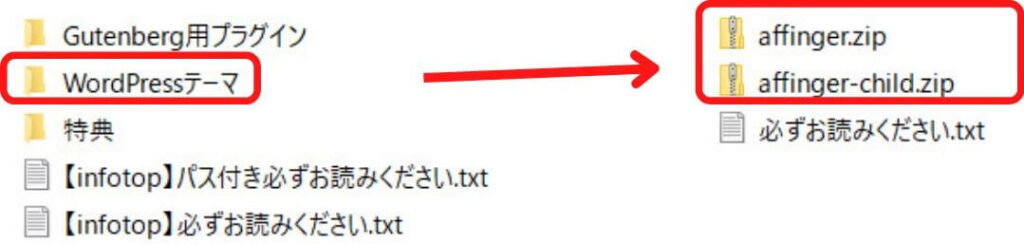
STEP➁:有料テーマをWordPressに追加する
次に、Wordpressを開いて「外観」→「テーマ」→「新規追加」の順で進みます。
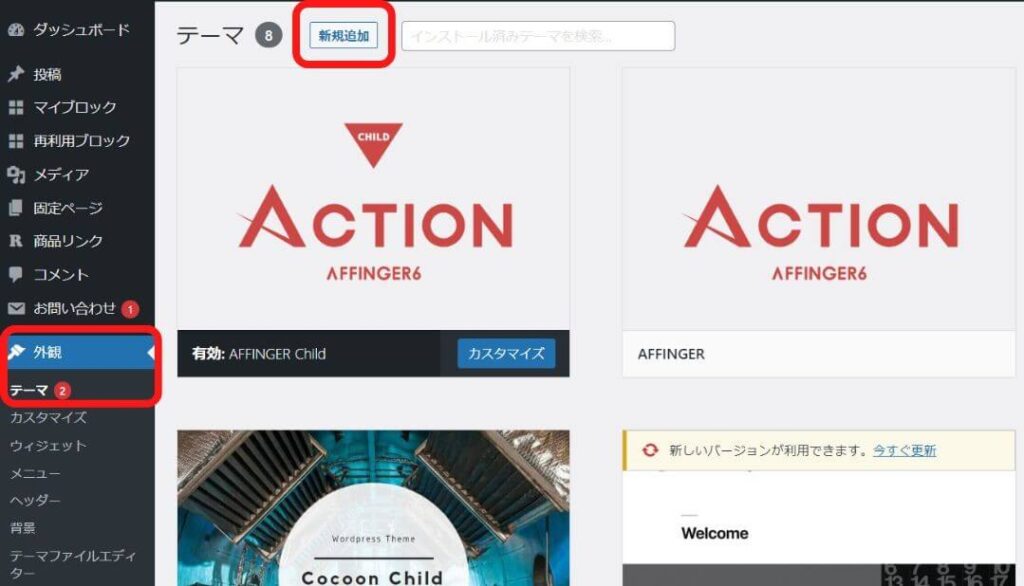
「テーマのアップロード」を押す。
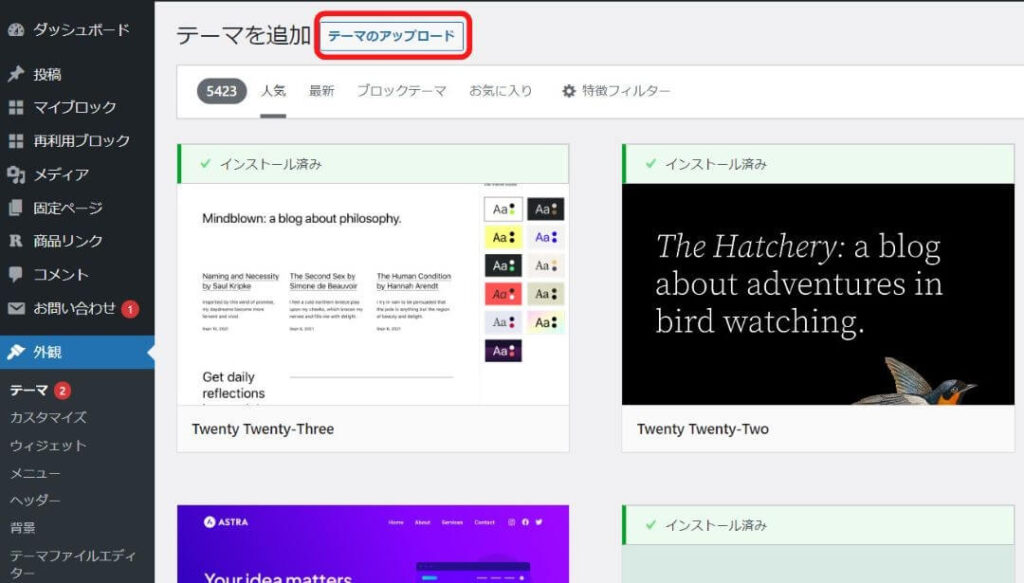
「ファイルを選択」を押して、AFFINGERの方は「affinger.zip」と「affinger-child.zip」をひとつずつ、アップロードします。
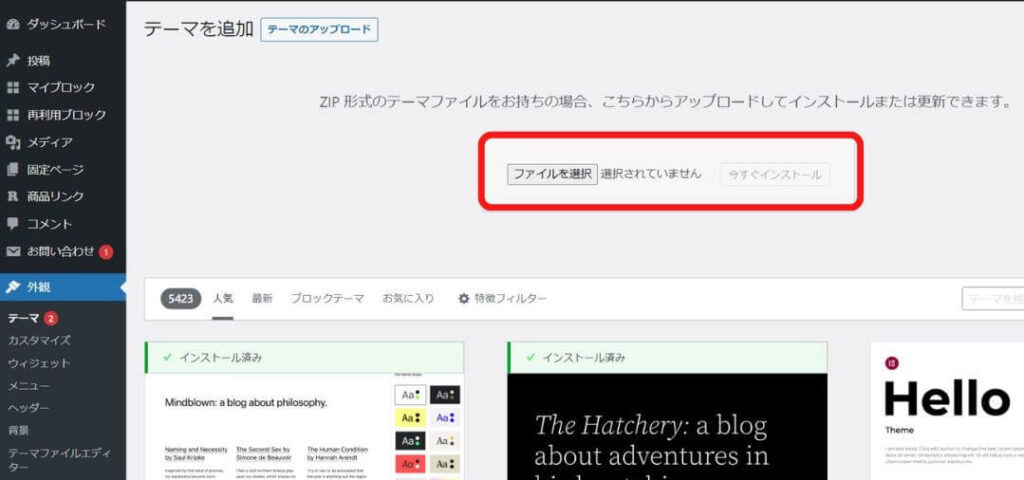
STEP③:テーマを有効化する
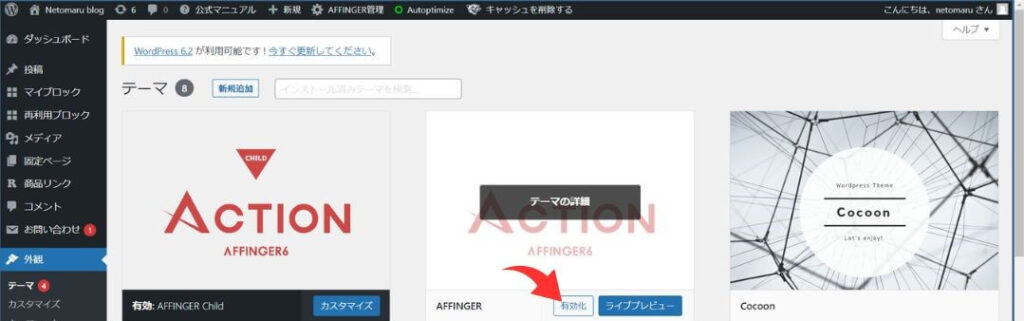
購入したテーマを追加してマウスを合わせると「有効化」ボタンが表示さるので、押すと有効化されます。
AFFINGERの方は「affinger-child」の子テーマのみ「有効化」して、「affinger」の親テーマは有効化せず、そのままでOKです。
以上で有料テーマのインストールは完了です。
WordPressテーマに関するよくある質問
WordPressテーマに関するよくある質問を以下にまとめました。
よくある質問
WordPressのおすすめ有料テーマは?
WordPressのおすすめ無料テーマは?
ワードプレス有料はいくら?
WordPressでテーマを利用するには?
ワードプレスのテーマ変更するとどうなる?
順番にお答えします。
WordPressのおすすめ有料テーマは?
ワードプレス有料テーマの中でおすすめは、当ブログでも利用しているAFFINGER6です。
AFFINGERは、多くの有名ブロガーの方達も利用して収益をだしています。
WordPressのおすすめ無料テーマは?
ワードプレスの無料テーマはCocoonがおすすめです。
有料テーマにも劣らないほど、SEO対策がされています。
しかし、有料テーマには敵わないので、あとから有料テーマに変更するときに記事の手直しが必要になる可能性があります。
なので、ブログで本気で稼ぐなら最初から有料テーマにしておきましょう。
ワードプレス有料はいくら?
今回紹介した有料のワードプレステーマは、15,000円~20,000円ほど。
無料テーマに差をつけて、ブログをスムーズに更新していくために必須のテーマです。

おすすめはAFFINGER6ですが、自分の好みにあったテーマを選んでください。
WordPressでテーマを利用するには?
有料テーマをダウンロードすると、ZIP形式で保存されます。
wordpressを開き、「外観」→「テーマ」→「新規追加」の順で進み「テーマのアップロード」からインストールします。
アップロード時は、ZIPフォルダーのままアップロードします。
インストールしたら「有効化」を押すと利用できます。
ワードプレスのテーマ変更するとどうなる?
例えば、無料テーマから有料テーマに途中で変更すると、これまで書いた記事のデザインが崩れる可能性があり、一つずつ手直しが必要になる可能性があります。
なので、テーマを変更する際は必ずバックアップを取っておきましょう。
wordpressのプラグイン「BackWPup」でバックアップできます。
まとめ:【結論】WordPressテーマ選びに迷ったらAFFINGERを導入しよう
今回は「WordPressテーマのおすすめを無料と有料合わせて7選」について紹介しました。
今回紹介した有料テーマを載せておきます。
有料テーマ4つ
迷ったらAFFINGER6にしておけば間違いなしです。
今回は以上です。